
Многи корисници желе да знају како могу исеците и налепите видео снимке или исечке лако из ваше ГНУ / Линук дистрибуције. И сигурно постоји много алтернатива да можемо да исечемо видео клипове и да им се придружимо ако нам затреба или их једноставно користимо одвојено. У овом упутству ћемо објаснити неколико једноставних метода како то учинити корак по корак, јер је сасвим практично када једноставно желимо издвојити део видео записа који нас занима или једноставно уклонити одређене делове које желимо избећи.
Резање видео клипова такође нам омогућава да имамо фрагменте са којима можемо да радимо са програмом за обраду, спајајући их и генеришући видео запис колажа. На пример, на ИоуТубеу видимо неке од ових композиција које су бар знатижељне или се користе за презентације или изненађење људи узимајући фрагменте догађаја снимљених на видео снимку који су важни за ту особу итд. Истина је да је могућности много, мада нећемо објашњавати како да направимо ову врсту композиције, већ ћемо се једноставно ограничити на описивање различитих начина резања видео записа.
Исеците видео записе помоћу програма са графичким интерфејсом:
Тамо неколико опција да то учинимо на удобан, интуитиван и брз начин, али одабрали смо две најзанимљивије.
Коришћење Авидемук-а:
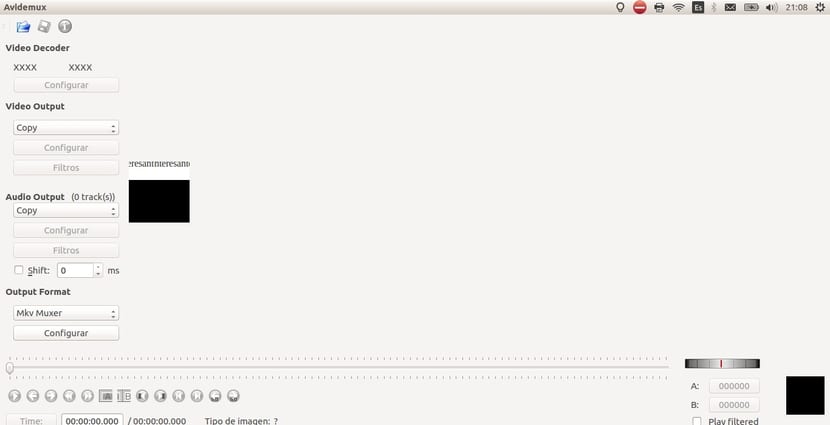
Операција avidemux То је врло једноставно. То је бесплатан програм за видео монтажу написан на језику Ц / Ц ++, користећи ГТК + и Кт библиотеке за свој изглед. Подржава разне аудио формате и ради на више платформи, са прилично високим перформансама. Да бисмо оценили видео записе, једноставно следимо кораке:
- Ми извршавамо avidemux.
- Повлачимо видео који желимо да исечемо у Авидемук интерфејсу или га одаберемо да бисмо га отворили из менија.
- Уз помоћ видео временска трака можемо га преместити и одабрати део видео записа који треба да исечемо.
- Морамо да означимо почетак видеа помоћу дугмета А и крај дугметом Б.
- Идемо Архива, Сачувај, Сачувај као, да бисте сачували рез.
Кад једном исечемо исечке, можемо направити композицију ујединивши их са Авидемуком. Једноставно превлачење појединачних видео записа један по један у Авидемук интерфејсу и они ће бити спојени, а затим сачувати резултат у једном монолитном видео запису….
Коришћење ВидЦуттера:
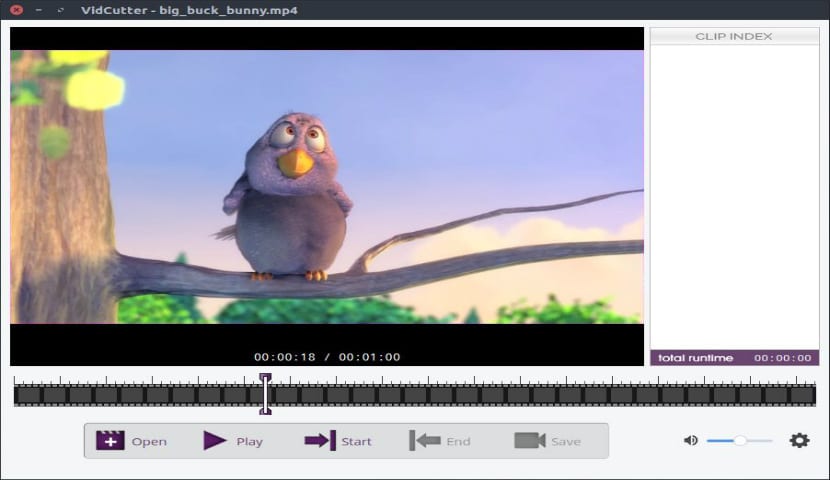
ВидЦуттер То је програм за вишеплатформно уређивање видео записа, тако да га такође можемо инсталирати на нашој ГНУ / Линук дистрибуцији. Помоћу ње можете на једноставан начин да исечете и придружите видео клипове захваљујући свом интуитивном графичком интерфејсу. Програмери су за свој развој користили Кт5 и Питхон, а он користи величанствене карактеристике моћног алата ффмпег на којем је заснован да би кодирао и декодирао видео елементе, подржавајући популарне формате као што су ФЛВ, МП4, АВИ и МОВ .
Кориснички интерфејс који ВидЦуттер представља је прилагодљив од стране корисника, тако да можете да користите различите визуелне теме и велики број конфигурација да бисте прилагодили доступне алате и окружење за уређивање видео записа, прилагођавајући се вашем укусу и потребама. Измене не захтевају додатне конфигурације да би функционисале, па ће корисничко искуство бити што продуктивније и једноставније. Да бисте једноставно исекли видео:
Поред тога, можете се придружити и изрезаним видео клиповима, чинећи своје композиције лаким и брзим, чак и преуређујући клипове по нашем укусу. Резови ће бити прецизни захваљујући технологији названој СмартЦут за побољшање онога што је већ речено. Међу његовим функционалностима такође откривамо да му механизам за репродукцију омогућава да видите резултат, захваљујући систему хардверског убрзања заснованом на либмпв библиотека и обрада видео записа подржана преко ОпенГЛ-а. Што се тиче извоза видео записа, он вам генерално омогућава да видео сачувате у истом формату као и његов извор
Исеците видео записе из командне линије:
ВидЦуттер се заснивао на функционалностима ффмпег-а због његове снаге. О томе смо већ писали моћан алат ффмпег који је швајцарски војни нож за многе ствари, радећи са нашим мултимедијалним датотекама за претварање формата, кодека, поправљање оштећених видео записа, као што добро знате, па чак и као што ћемо сада видети, такође и за резање делова видео записа на једноставан начин.
у исећи видео клип можемо користити неколико опција. На пример, у првом случају то можемо учинити без поновног кодирања или у другом поновном кодирању. Имајте на уму да вам једноставно треба бити јасно време почетка и завршетка исечка, на пример, замислите да је од 00:05:00 до 00:07:00:
ffmpeg -i video.mp4 -ss 00:05:00 -t 00:07:00 -c copy nombre_final.mp4 ffmpeg -i video.mp4 -ss 00:05:00 -t 00:07:00 -async 1 -strict -2 nombre_final.mp4</pre> <pre>
Успут, ако желите да видите списак кодека доступно можете користити:
ffmpeg -formats -E
Што се тиче случаја менкодер, он је такође моћан алат помоћу којег можемо изводити мноштво операција, у овом случају режући видео записе као што смо то урадили са ффмпег. Да бисте то урадили, можете једноставно да унесете следећу команду:
mencoder -ss 00:05:00 -endpos 00:07:00 -oac copy -ovc copy video.mp4 -o corte.mp4
У случају да желите да консултујете списак кодека доступно у менкодеру, можете користити:
mencoder -ovc help mencoder -oac help
Надам се да вам је помогло и да сте научили како да исечете видео записе. Не заборавите да коментаришете ...
Здраво
Такође можете да користите ВЛЦ, зар не?
Видцуттер се може инсталирати без додавања другог ППА:
https://software.opensuse.org/download/package?project=home:ozmartian&package=vidcutter
одличан водич
Поздрав и честитке за сјајну публикацију «Како сећи видео записе#. на веб страници «хттпс://ввв.linuxadictos.цом/цортар-видеос.хтмл.” . Овим снажно молим да будете љубазни да ми помогнете како да исечем кратке и дугачке видео записе (1 сат, 2 сата, 3 сата и више) било у различитим форматима (мпг, ави, мп4 и други). За боље детаље желим да исечем видео записе од 1, 2, 3 сата или више на временске сегменте од 0.30 секунди, пошто је тај временски интервал оно што је прихваћено као минимум да бих могао да га отпремим са свог Андроид телефона у свој ВхатсАпп статус. Из тог разлога, снажно понављам свој претходно поменути захтев.
Унапред се захваљујем на пажњи, помоћи и брзом одговору.
НАПОМЕНА: Молим вас, желим да извршим овај процес путем линук терминала.
Велико хвала
Па, пуно ти хвала!